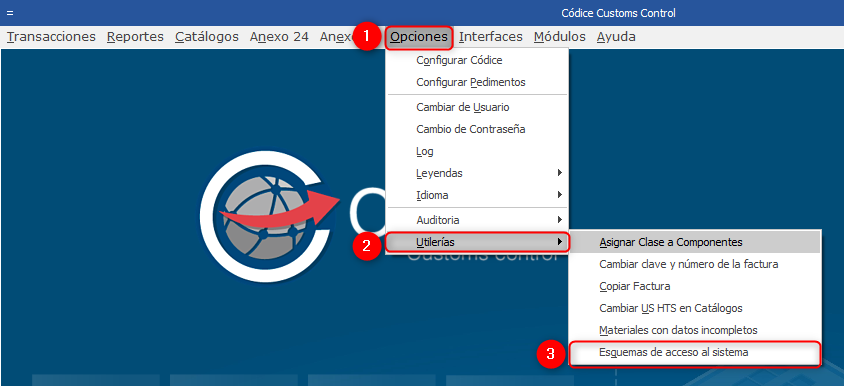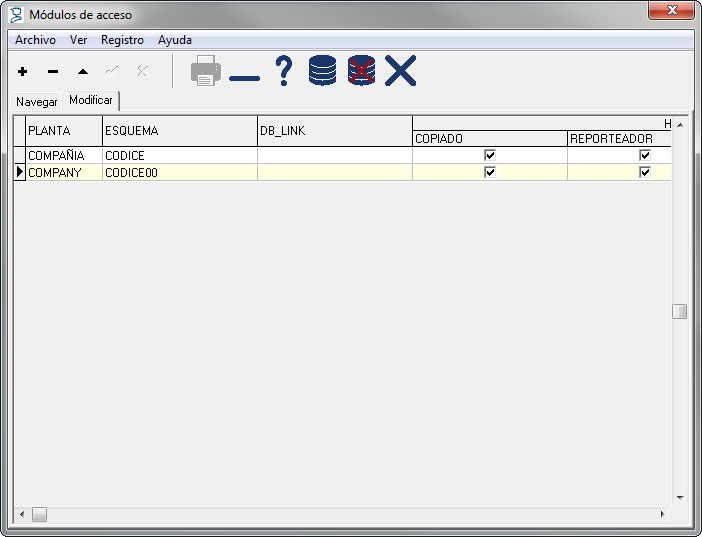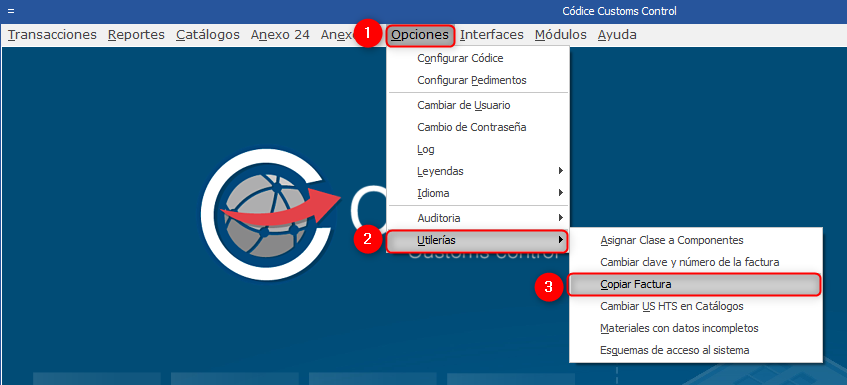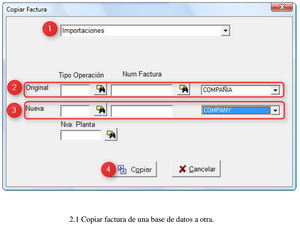Diferencia entre revisiones de «Copiar Facturas»
(Página creada con «''Antecedentes/Introducción'' En ocasiones se crean facturas con un tipo de operación diferente al que se necesita para no tener que copiar nuevamente las partidas, dife...») |
|||
| Línea 1: | Línea 1: | ||
| − | ''Antecedentes/Introducción'' | + | ==<big><font color="#055184">'''Antecedentes/Introducción.'''</font></big>== |
| + | |||
En ocasiones se crean facturas con un tipo de operación diferente al que se necesita para no tener que copiar nuevamente las partidas, diferente tipo de operación y los datos de la factura se puede hacer uso del módulo “copiar facturas”. Sin embargo es indispensable señalar que no se pueden realizar copias de facturas de exportación de maquinaria y equipo. Adicionalmente se puede hacer copias de facturas cuando se tienen dos plantas o dos RFCs. Esta opción puede servir a la empresa si necesita reflejar la información en diferentes plantas. | En ocasiones se crean facturas con un tipo de operación diferente al que se necesita para no tener que copiar nuevamente las partidas, diferente tipo de operación y los datos de la factura se puede hacer uso del módulo “copiar facturas”. Sin embargo es indispensable señalar que no se pueden realizar copias de facturas de exportación de maquinaria y equipo. Adicionalmente se puede hacer copias de facturas cuando se tienen dos plantas o dos RFCs. Esta opción puede servir a la empresa si necesita reflejar la información en diferentes plantas. | ||
| − | ''Requisitos'' | + | ==<big><font color="#055184">'''Requisitos.'''</font></big>== |
Saber cuáles son los múltiples esquemas que utiliza Codice. Esta información es indispensable para la configuración. El departamento de IT puede proporcionarle a qué esquema pertenece cada compañía. También puede ayudarle con esta información Glyphic solo necesita enviar el archivo GLYPHIC.CFG que se encuentra el ejecutable de códice (carpeta “Glyphic”). | Saber cuáles son los múltiples esquemas que utiliza Codice. Esta información es indispensable para la configuración. El departamento de IT puede proporcionarle a qué esquema pertenece cada compañía. También puede ayudarle con esta información Glyphic solo necesita enviar el archivo GLYPHIC.CFG que se encuentra el ejecutable de códice (carpeta “Glyphic”). | ||
| − | '' | + | ==<big><font color="#055184">'''Configuración.'''</font></big>== |
| − | ''' | + | '''Paso 1:''' Configurar códice para poder copiar factura(s) entre bases de datos. Ir a '''Opciones| Utilerías | Esquemas de acceso al sistema''' |
| − | + | [[Archivo:1 CopiaFactura.png|marco|centro|<p align="center">'''1. Configurar Códice'''</p>]] | |
| − | + | Dar de alta la clave de la compañía, el esquema al que pertenece la compañía y seleccionar las opciones deseadas. | |
| − | + | [[Archivo:CopiaFact2.png|marco|centro|<p align="center">'''1.1 Esquemas que tendrán acceso al sistema'''</p>]] | |
| − | |||
| − | '''USO''' | + | ==<big><font color="#055184">'''USO.'''</font></big>== |
| − | Paso 1: Copiar factura(s). Ir a Opciones | Utilerías | Copiar factura | + | '''Paso 1''': Copiar factura(s). Ir a '''Opciones | Utilerías | Copiar factura''' |
| − | [[Archivo: | + | [[Archivo:CopiaFact 3.png|marco|centro|<p align ="center">2. '''Copiar Facturas'''</p>]] |
| − | '''Paso 1.1: Realizar la copia de las facturas: | + | '''Paso 1.1:''' Realizar la copia de las facturas: |
| − | 1. Escoger el tipo de factura | + | '''<big>1.</big>''' Escoger el tipo de factura |
| − | 2. Seleccionar el tipo de operación, el número de factura y la compañía que contiene la factura original. | + | '''<big>2.</big>''' Seleccionar el tipo de operación, el número de factura y la compañía que contiene la factura original. |
| − | 3. Seleccionar el tipo de operación, el número de factura y la compañía donde se desea copiar la factura original. | + | '''<big>3.</big>''' Seleccionar el tipo de operación, el número de factura y la compañía donde se desea copiar la factura original. |
| − | 4. Copiar factura | + | '''<big>4.</big>''' Copiar factura |
[[Archivo:2018-10-09 13h28 50.png|miniaturadeimagen|centro]] | [[Archivo:2018-10-09 13h28 50.png|miniaturadeimagen|centro]] | ||
Revisión actual del 13:39 23 mar 2021
Antecedentes/Introducción.
En ocasiones se crean facturas con un tipo de operación diferente al que se necesita para no tener que copiar nuevamente las partidas, diferente tipo de operación y los datos de la factura se puede hacer uso del módulo “copiar facturas”. Sin embargo es indispensable señalar que no se pueden realizar copias de facturas de exportación de maquinaria y equipo. Adicionalmente se puede hacer copias de facturas cuando se tienen dos plantas o dos RFCs. Esta opción puede servir a la empresa si necesita reflejar la información en diferentes plantas.
Requisitos.
Saber cuáles son los múltiples esquemas que utiliza Codice. Esta información es indispensable para la configuración. El departamento de IT puede proporcionarle a qué esquema pertenece cada compañía. También puede ayudarle con esta información Glyphic solo necesita enviar el archivo GLYPHIC.CFG que se encuentra el ejecutable de códice (carpeta “Glyphic”).
Configuración.
Paso 1: Configurar códice para poder copiar factura(s) entre bases de datos. Ir a Opciones| Utilerías | Esquemas de acceso al sistema
Dar de alta la clave de la compañía, el esquema al que pertenece la compañía y seleccionar las opciones deseadas.
USO.
Paso 1: Copiar factura(s). Ir a Opciones | Utilerías | Copiar factura
Paso 1.1: Realizar la copia de las facturas:
1. Escoger el tipo de factura
2. Seleccionar el tipo de operación, el número de factura y la compañía que contiene la factura original.
3. Seleccionar el tipo de operación, el número de factura y la compañía donde se desea copiar la factura original.
4. Copiar factura